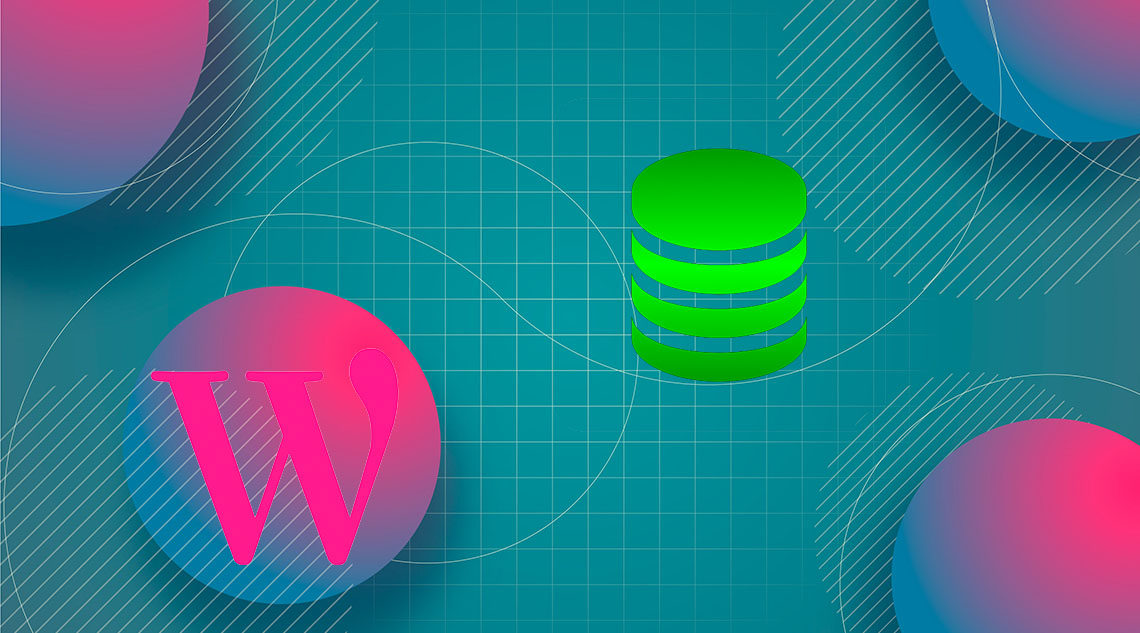
Вы когда-нибудь оптимизировали свою базу данных WordPress? Оптимизация базы данных очищает ненужные данные, что уменьшает размер базы данных и повышает производительность. В этой статье мы покажем вам, как легко оптимизировать базу данных WordPress одним щелчком мыши.
^
Почему вы должны оптимизировать свою базу данных WordPress?
Если вы уже давно используете WordPress, то, вероятно, в вашей базе данных много бесполезных данных, таких как пост-ревизии, спам-комментарии, корзина, временные параметры, потерянные метаданные и т. д.
Эти данные увеличивают размер базы данных WordPress, а это означает, что для резервного копирования WordPress потребуется больше места на диске и время для восстановления.
Очистка этих нежелательных данных значительно уменьшает размер базы данных WordPress, что означает более быстрое резервное копирование, более простое восстановление и повышенную производительность базы данных.
Давайте посмотрим, как легко оптимизировать базу данных WordPress и удалить беспорядок.
Как оптимизировать базу данных WordPress
Поскольку вы будете работать с базой данных WordPress, вам необходимо убедиться, что вы создали полную резервную копию WordPress, прежде чем двигаться дальше.
Далее необходимо установить и активировать плагин WP-Optimize. Для получения более подробной информации, смотрите наше пошаговое руководство по установке плагина WordPress.
Этот плагин создан той же командой, что и популярный плагин для резервного копирования WordPress, UpdraftPlus.
После активации плагин добавит новый пункт меню в админ-панель WordPress с пометкой WP-Optimize. Нажав на нее, вы попадете на страницу настроек плагина.
^
Вы увидите список операций, которые плагин будет выполнять над вашей базой данных. Внимательно просмотрите их и снимите отметку с любого элемента, который вы не хотите запускать в данный момент.
Элементы, отмеченные красным, требуют более интенсивных операций с базой данных. Если процесс прерывается во время операции, это может привести к повреждению данных. Вот почему мы настоятельно рекомендуем вам создать резервную копию вашего сайта, прежде чем выделять элементы красным цветом.
После выбора элементов нажмите кнопку «Выполнить на всех выбранных элементах» вверху.
Плагин начнет оптимизацию базы данных WordPress и покажет вам прогресс.
Вот и все, вы успешно оптимизировали свою базу данных WordPress.
Примечание. Если в таблицах базы данных MySQL используется механизм InnoDB, то WP-Optimize не будет выполнять оптимизацию таблицы базы данных. Вы можете выполнить эту операцию вручную, используя phpMyAdmin. Смотрите подробные инструкции в руководстве для начинающих по управлению базами данных WordPress с помощью phpMyAdmin.
Мы надеемся, что эта статья помогла вам оптимизировать базу данных WordPress. Возможно, вы также захотите ознакомиться с нашим полным руководством по повышению скорости и производительности WordPress.


